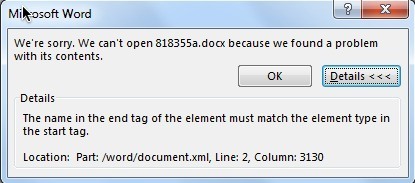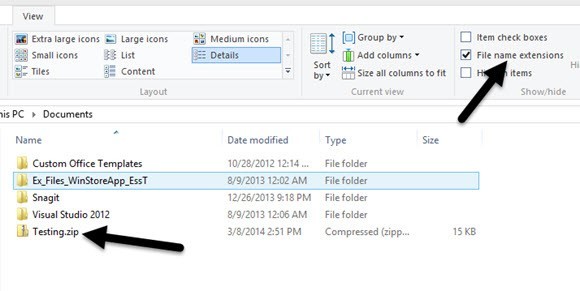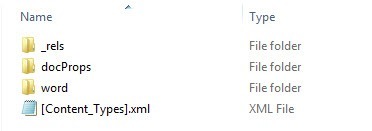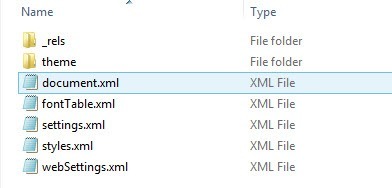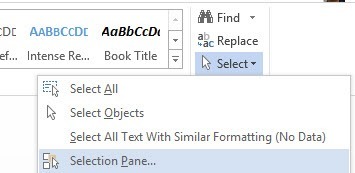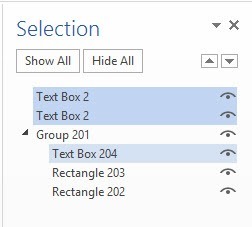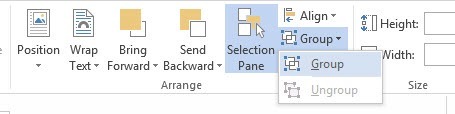Ha Word 2007-et, 2010-es vagy 2013-as verziót használ, előfordulhat, hogy furcsa hibát észlel a DOCX fájl megnyitásakor. Nemrégiben megpróbáltam megnyitni egy DOCX fájlt, amelyet a Windows 10 rendszeren hoztam létre az Office 2013 alkalmazásával, és a következő hibaüzenet jelenik meg:
Az elem végtagjában szereplő névnek meg kell egyeznie a elemtípus a kezdőcímkében.
Hmm, fogalmam sincs, hogy ez mit jelent! Miután elvégeztem egy kis kutatást, megállapítottam, hogy ez a hiba az XML kódhoz kapcsolódik, amelyet egy DOCX fájl alkot. Általában ez a hiba nem eredményezi a fájl vagy a tartalom elvesztését, de jó ötlet, hogy készítsen másolatot a fájlról, mielőtt bármilyen változást elkezdene.
eredeti fájlt, akkor mindig megpróbálhatja újra a biztonsági másolatot. A következő hibaüzenet jelenik meg, ha Office 2013-at használ:
Hely: Rész: /word/document.xml, Sor: 2, Oszlop: xxxx. Tehát mi okozza ezt a hibát? Nyilvánvaló, hogy ezek az egyenletek! Pontosabban összefüggésben áll az oMath-címkékkel, ha egy egyenlet ugyanarra a bekezdésre van horgonyozva, mint egy szövegdoboz vagy egy grafikus objektum.
Szerencsére van egy egyszerű módja ennek a hibának a kijavítására. A legegyszerűbben kezdem, és továbbmennek a technikai megoldásokra az érdeklődők számára.
A Microsoft Fix-it
A Microsoft kiadta Fix-it letöltés ez megy előre, és megjavítja a problémás Word fájlt. Vegye figyelembe, hogy bár ez ideiglenesen megoldja a problémát, előfordulhat, hogy ismételten szerkesztheti a fájlt. Görgessen le, és olvassa el, hogy hogyan lehet megakadályozni, hogy ez a hiba újra előforduljon.
Kézi szerkesztés XML
Ha kézzel szeretné ezt csinálni, megnyithatja a DOCX fájlt, és szerkesztheti az XML . Azonban nem igazán ajánlom ezt, mert ez bonyolult, és még inkább elrontja a dolgokat. Van egy módja annak, hogy módosítsa az aktuális Word dokumentumot, amelyet alább olvashat. Alapvetően az egész Word fájl valójában egy csomó XML fájl tömörített archívuma. A fájlok megtekintéséhez át kell neveznie a kiterjesztést a DOCX-ről a ZIP-ra.
A Windows 8/10-ban nyissa meg az Explorer-t és kattintson a Nézet fülön. A jobb oldalon megjelenik egy Fájlnév-bővítményjelölőnégyzet. Menj előre, és ellenőrizd. Most nevezze át a DOCX fájlt ZIP-be, és kattintson duplán a megnyitáshoz.
Itt néhány mappát és egy XML fájl. A Word-dokumentum fő tartalma a szómappában található. Nyissa meg ezt, és megjelenik egy document.xmlnevű.
Ez a legfontosabb XML, a tényleges Word dokumentum tartalmát. A többiek csak beállítások, stílusok, betűtípusok, stb. Mostantól a Jegyzettömbben megnyitjuk a rendetlenséget, ezért keresni akarsz oMath, mert ez a címke okoz problémákat. Alapvetően ez a következőképpen néz ki:
& lt; m: oMath & gt;
& lt; mc: AlternateContent & gt;& lt; mc: Choice Requires = "wps" & gt;
Ha az első sor & lt; m: oMath & gt; valahogy két vagy három sor alatt vagy után, akkor ez a hiba. Közvetlenül a fenti sorok fölé kell vinnie ahhoz, hogy megnyissa a Word fájlt.
Állandó javítás az indító hibákhoz
Remélhetőleg a Fix-it eszköz megoldotta a problémát , de előfordulhat, ha nem véglegesen rögzíti az alapjául szolgáló okot. Ehhez csak az Office 2010 vagy az Office 2013 Service Pack 1 frissítése szükséges. A probléma megoldódott a szervizcsomagokban, ezért ha még nem telepítette őket, menjen tovább, és tegye meg.
A telepítés után a probléma nem fog megtörténni új fájlokkal vagy a Fix-it eszközzel kézzel rögzített vagy rögzített fájlokkal. Ha valamilyen oknál fogva nem tud frissíteni az SP 1-re, akkor van egy másik megoldás, amely megköveteli az egyenlet és a szövegdobozok Word dokumentumba csoportosítását.
Miután helyreállította a DOCX fájl segítségével vagy a fájl manuális szerkesztésével nyissa meg a Kezdőlaplap Kiválasztáspaneljét. A Válasszgombot kattints ide.
Ez megnyílik egy oldalsáv ablaktábla, amely felsorolja az oldalon található különböző objektumokat. Menj előre, és nyomd meg a CTRLbillentyűt, és válaszd ki az összes szövegdobozt.
Miután kiválasztotta a szövegdobozokat, kattintson a csoport gombra a Rajzeszközök - Formátum - Arrangealatt. A fent említett Select gomb mellett van.
Most mentse el a dokumentumot, és nézze meg, hogy újra megnyithatja-e a hiba nélkül. Ez egy állandó megoldás, ezért még ha nem is frissít az 1-es szervizcsomagra, akkor a hiba el fog tűnni. Az XML-fájlok szerkesztése minden bizonnyal kifogástalan. Ha bármilyen kérdése van, közölje velünk a megjegyzéseket. Enjoy!